「PR」
 ミント
ミントライブ映像見たいなぁ
dTVを試したいけど
解約が難しいと困るなぁ



解約方法を確認しておくと安心だね
『dTV』は初回初月無料
お試し期間を利用してみたいと思っている方多いかもしれませんね
でも「解約手続きが分かりにくいかったら嫌だな~」って思っている方もいるかもです
この記事ではdTVのお試し期間の入会登録の方法と解約方法
更にライブ映像を楽しむならテレビの大画面がオススメ!
Fire TV Stickを使ってテレビでdTVの視聴方法をお伝えします
『dTV』入会登録とFire TV Stick設定方法【初回無料お試し】
dTVの入会登録【初回初月無料お試し】
docomo以外の方は登録にクレジットカードが必要になります
初回の方のみ初月の1ヶ月無料お試し期間があります
31日以内に解約をした場合は料金は発生しません
App Strore,Google Playからの登録は税込650円になるのでご注意ください
dTVにアクセスして、お客様情報を入力する
無料期間を確認>赤色のボタンを押します
初月無料お試しのお客様情報入力ページが開くので、必要事項を入力します
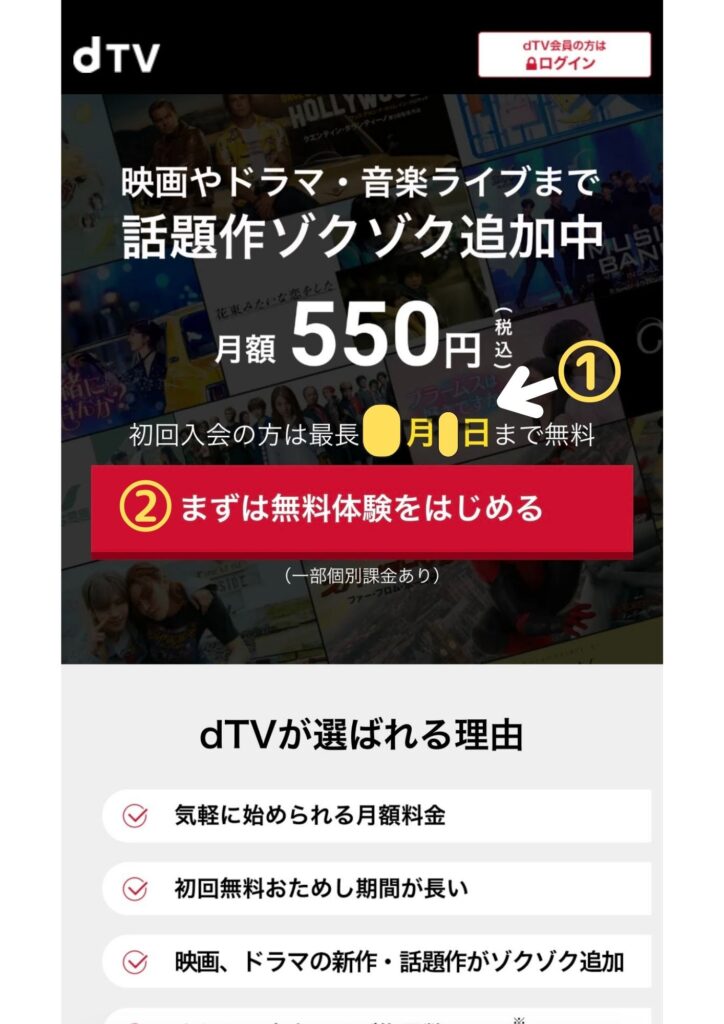
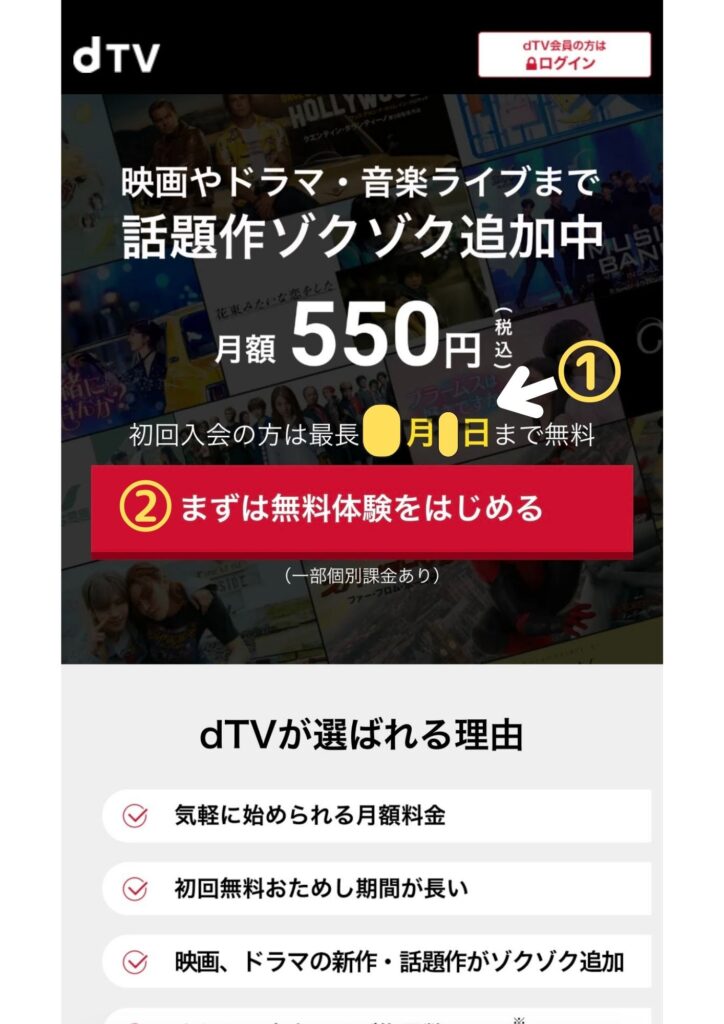
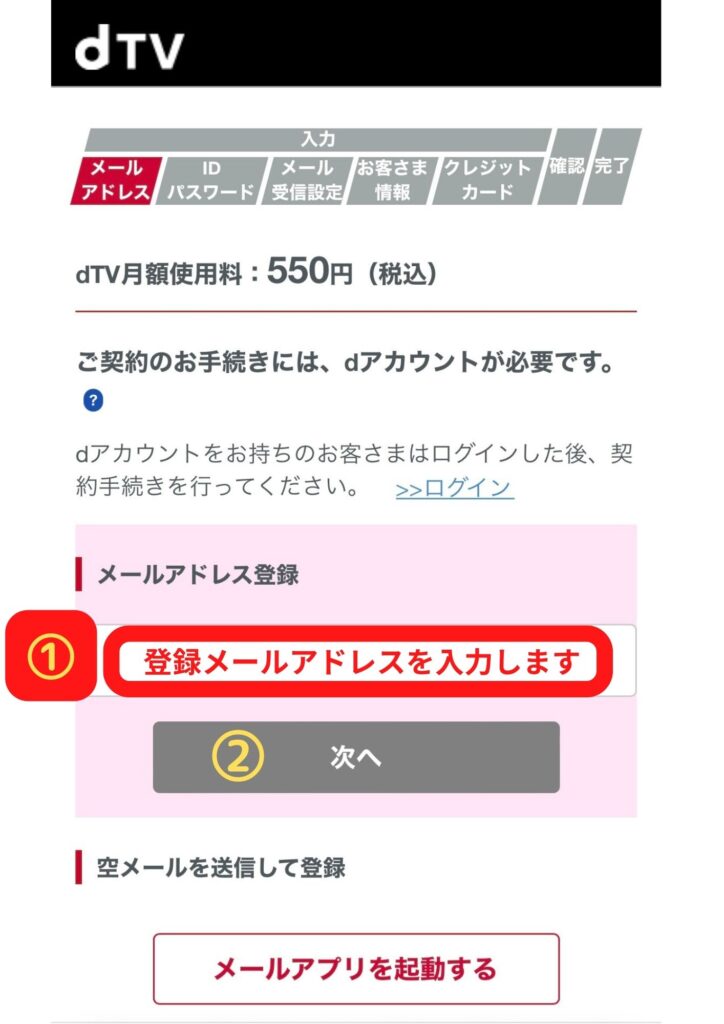
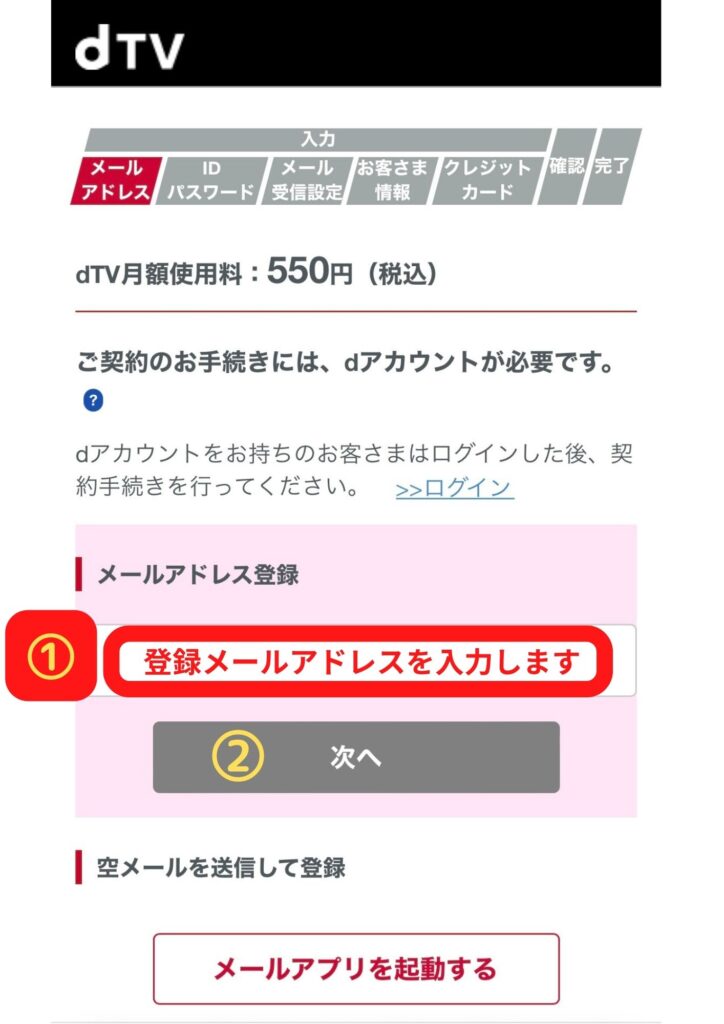
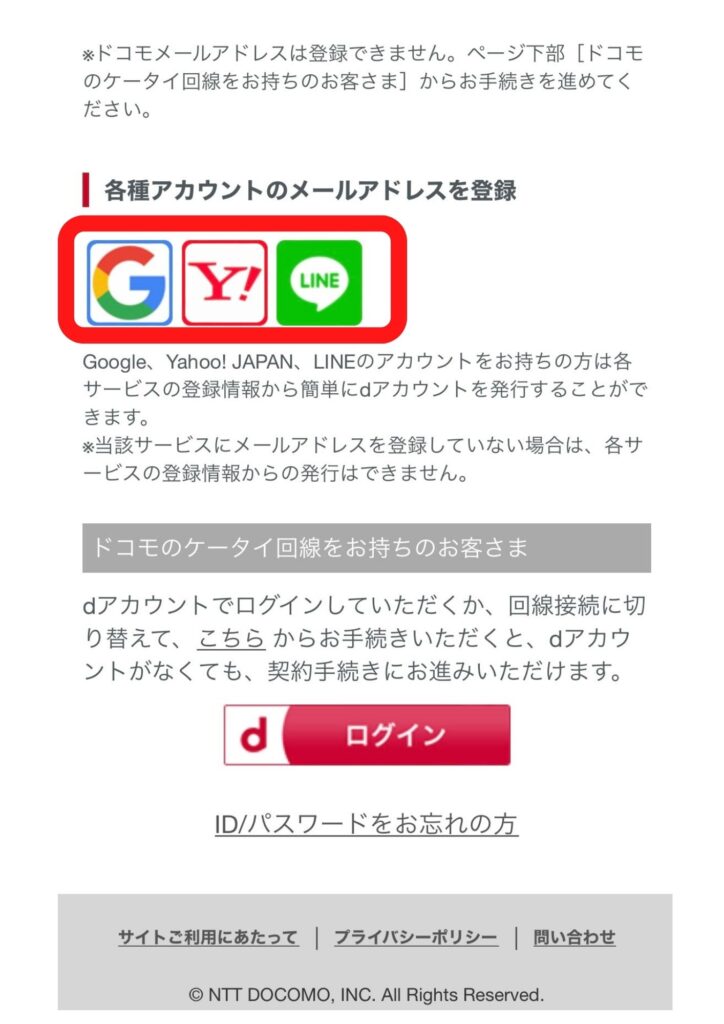
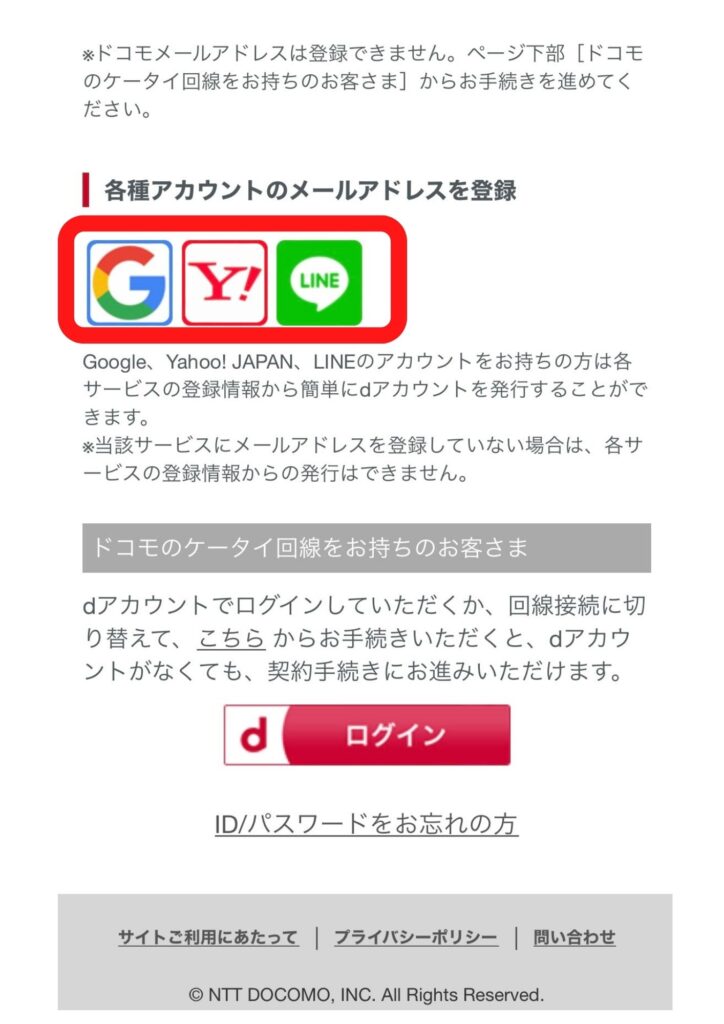
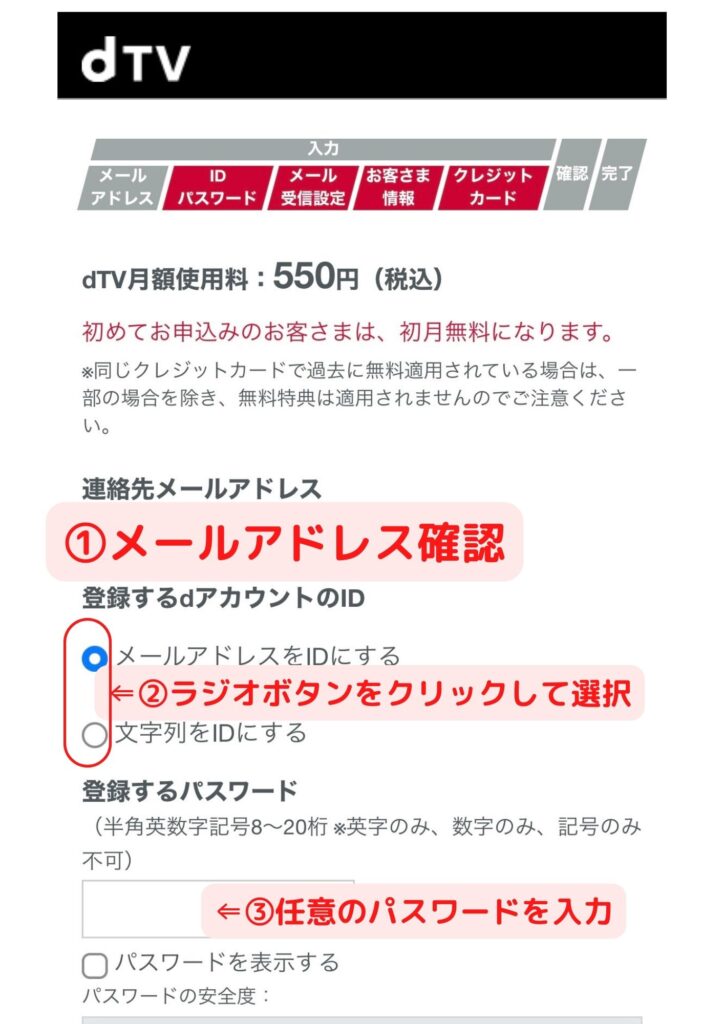
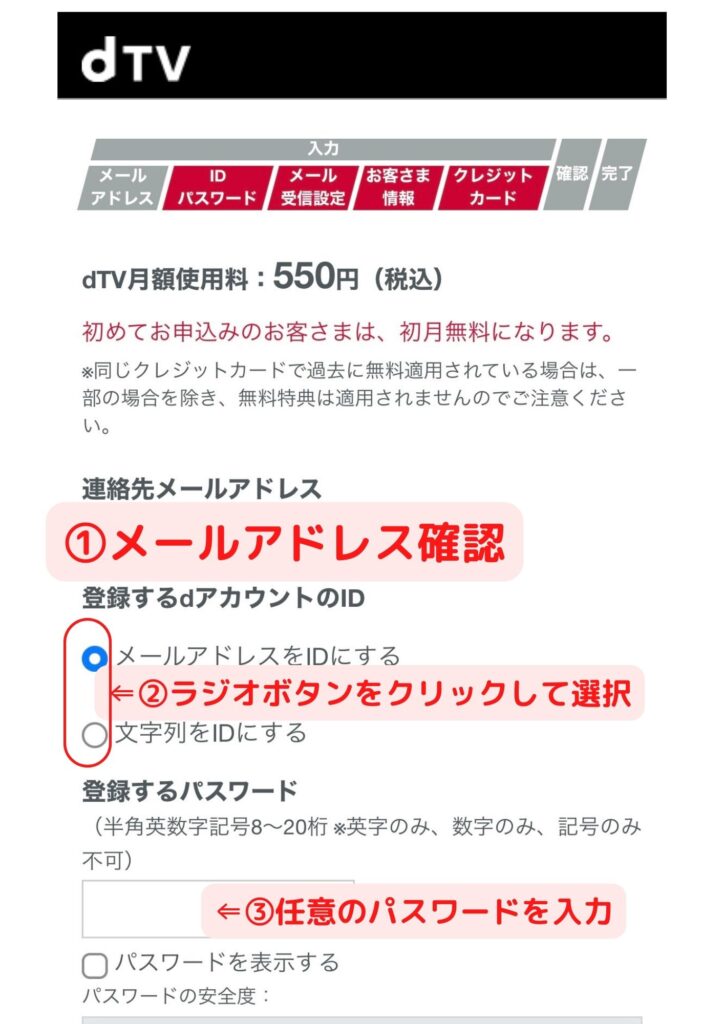
ドコモユーザー以外の方はクレジットカードの登録が必要
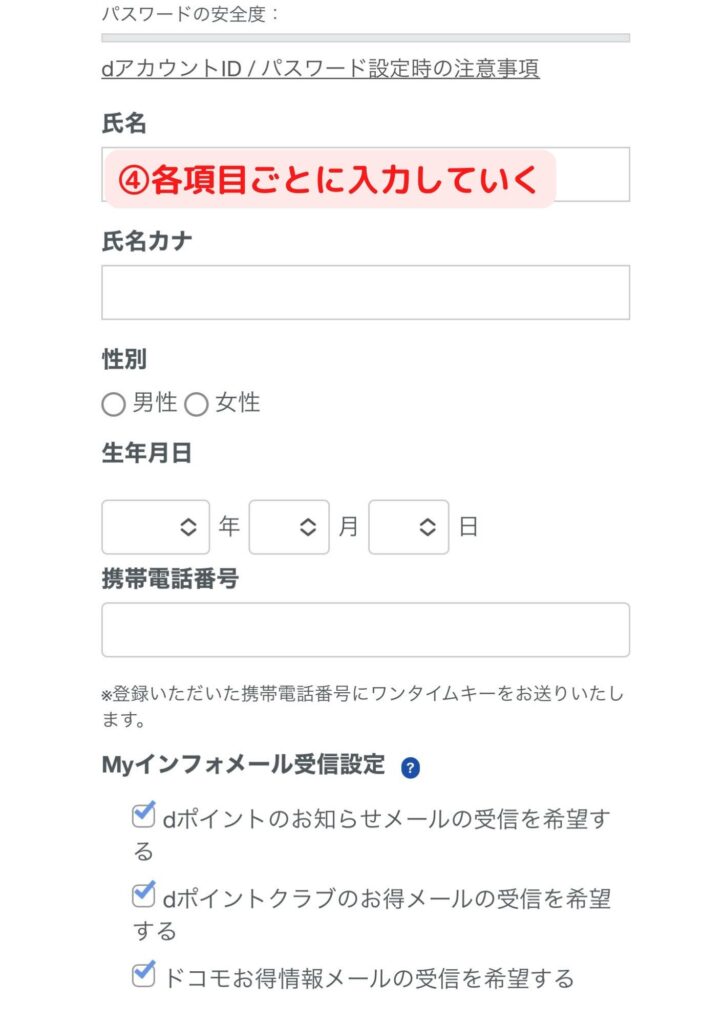
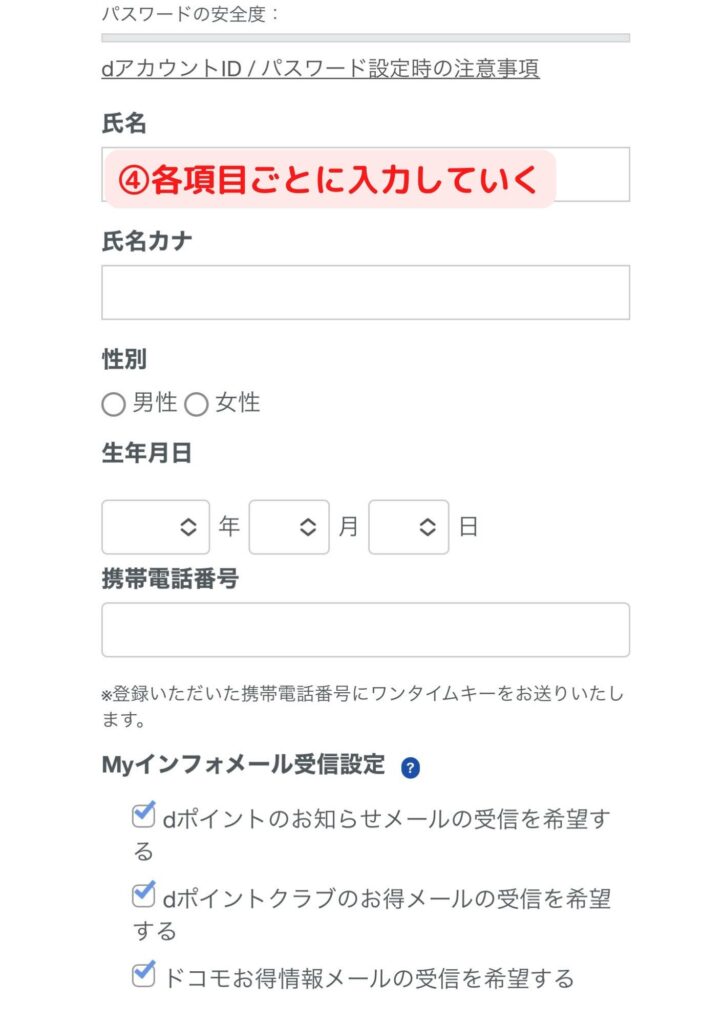
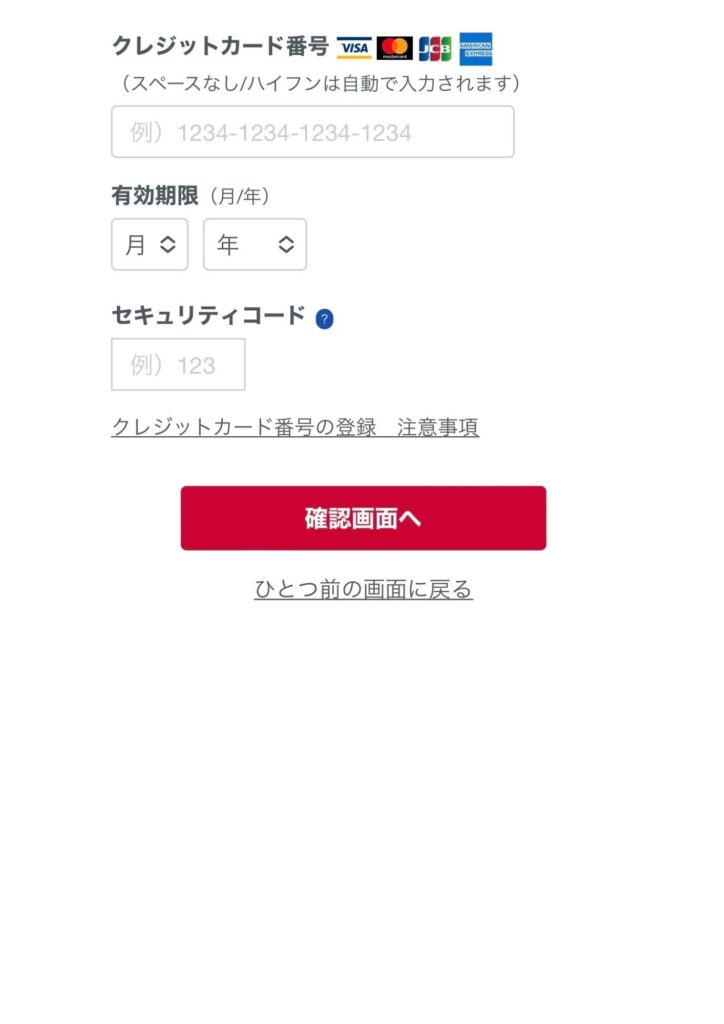
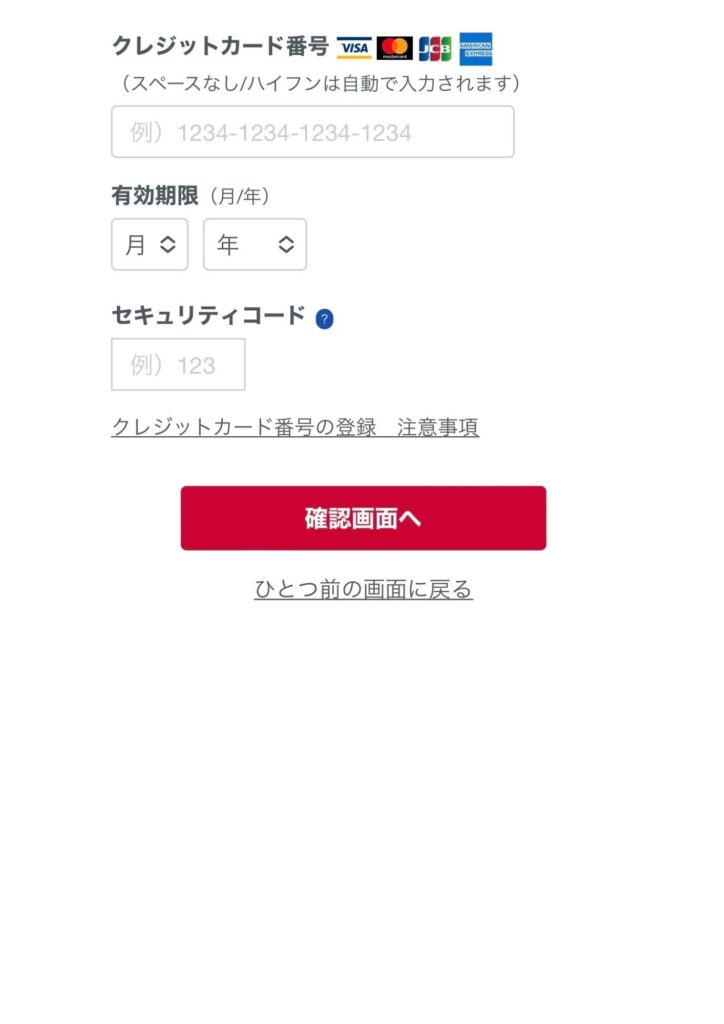
dTVの解約方法
アプリから解約できるのはAndroidのみ
iPhonの場合はアプリから解約は出来ません
パソコン・Andoroid・iPhon共にブラウザから解約が出来ます
下へスクロールする[解約]をタップ
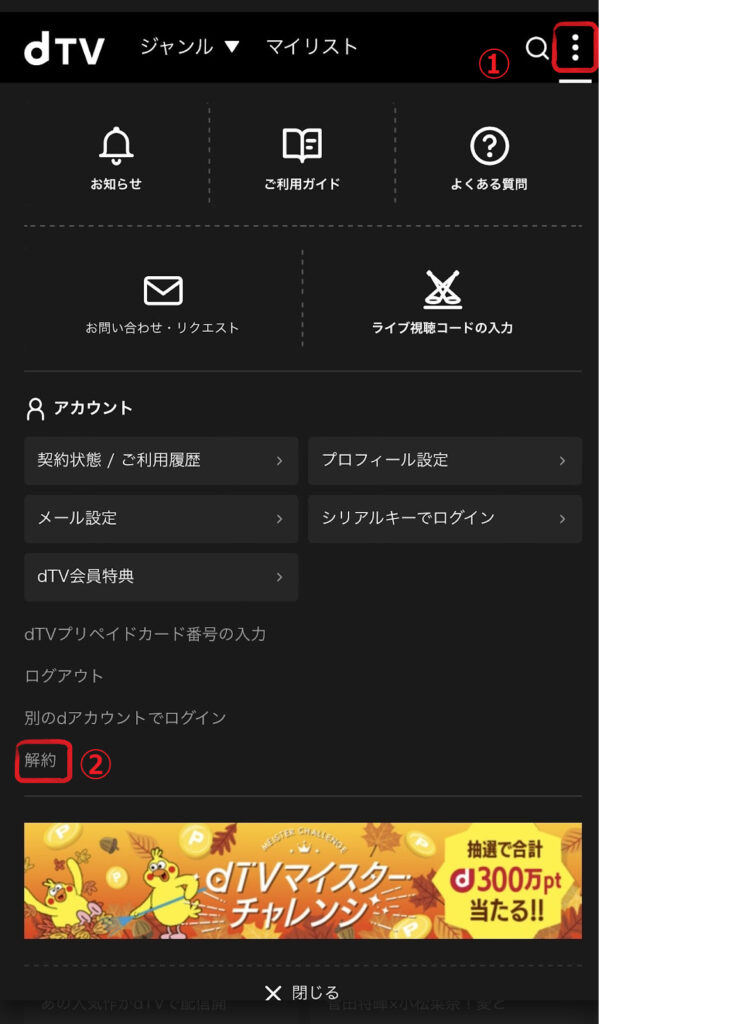
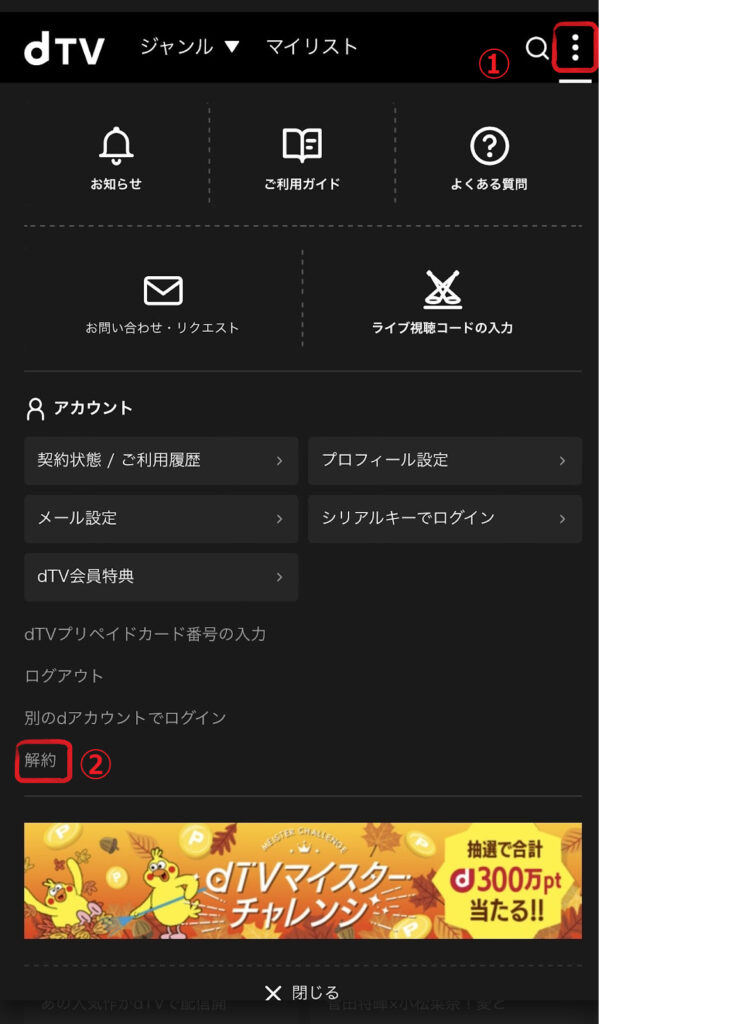
さらに下へスクロール
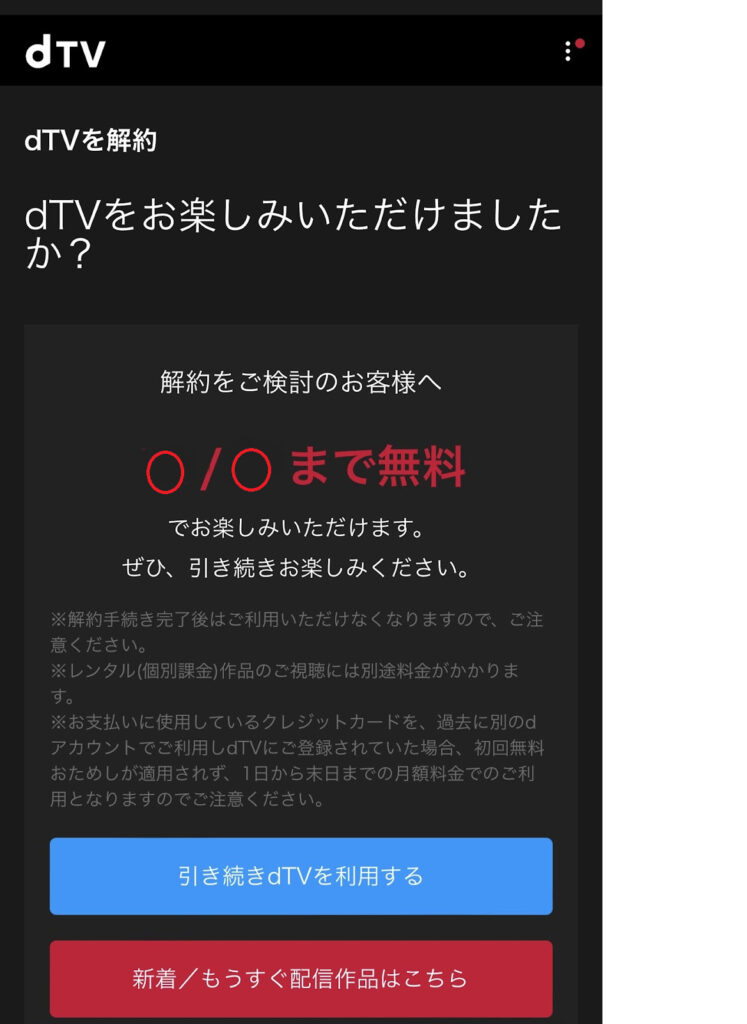
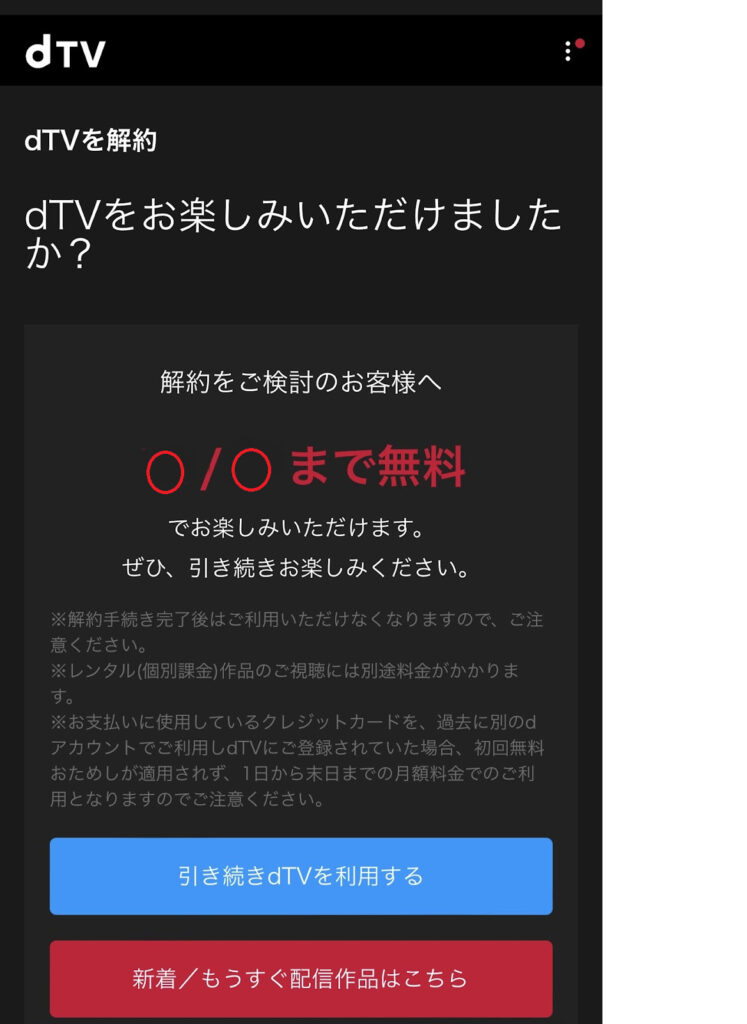
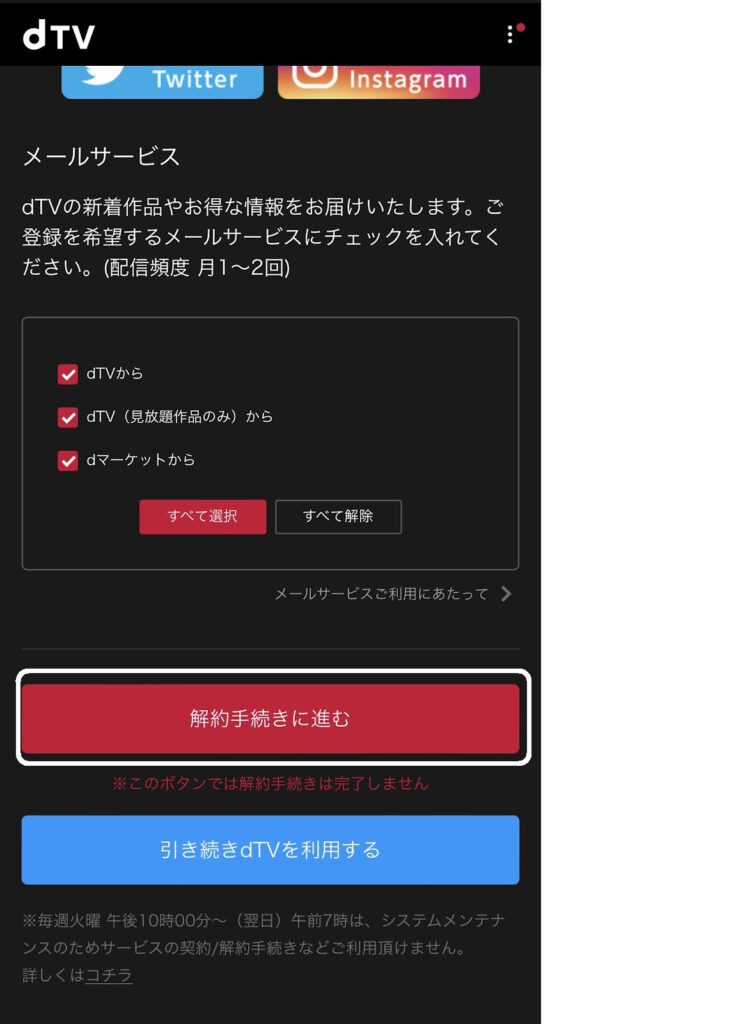
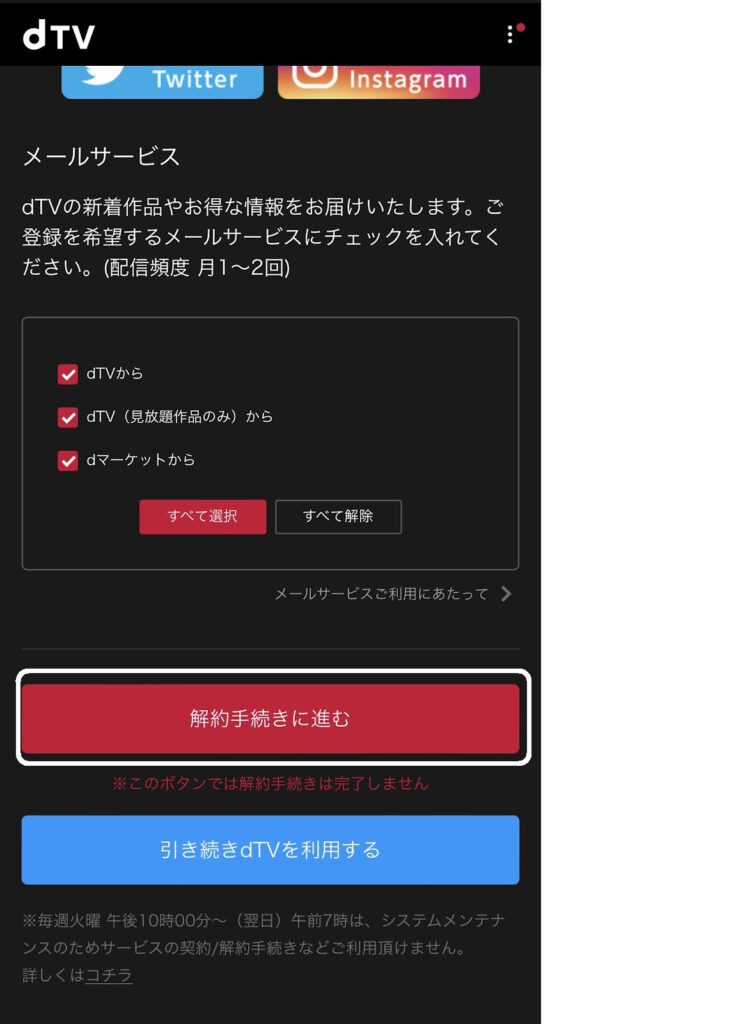
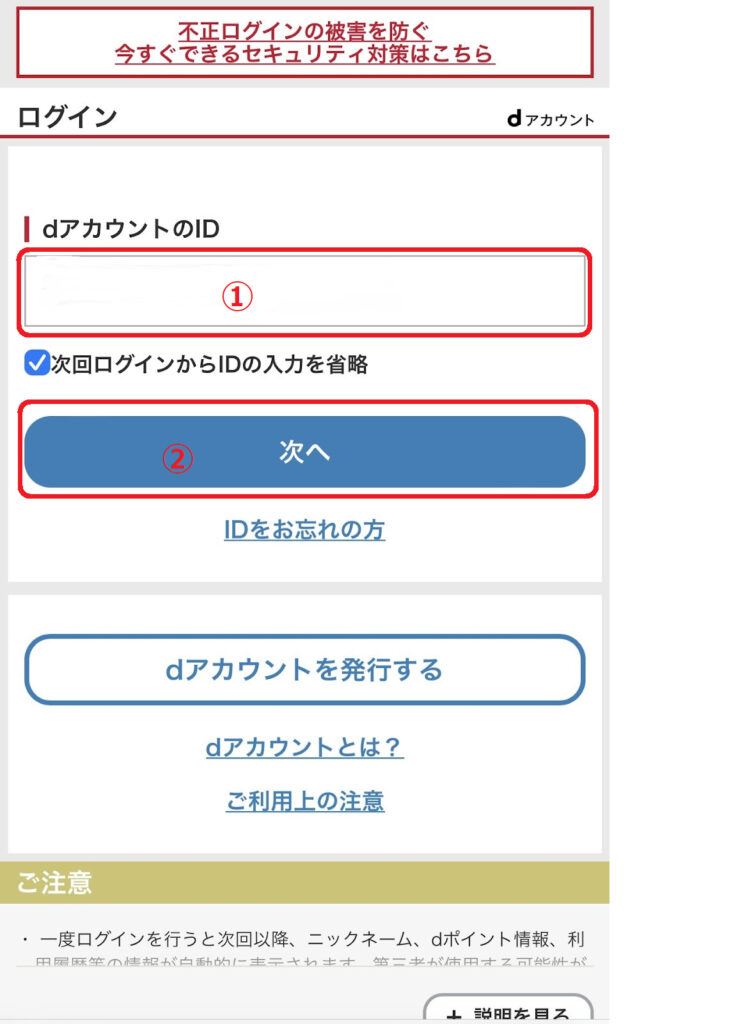
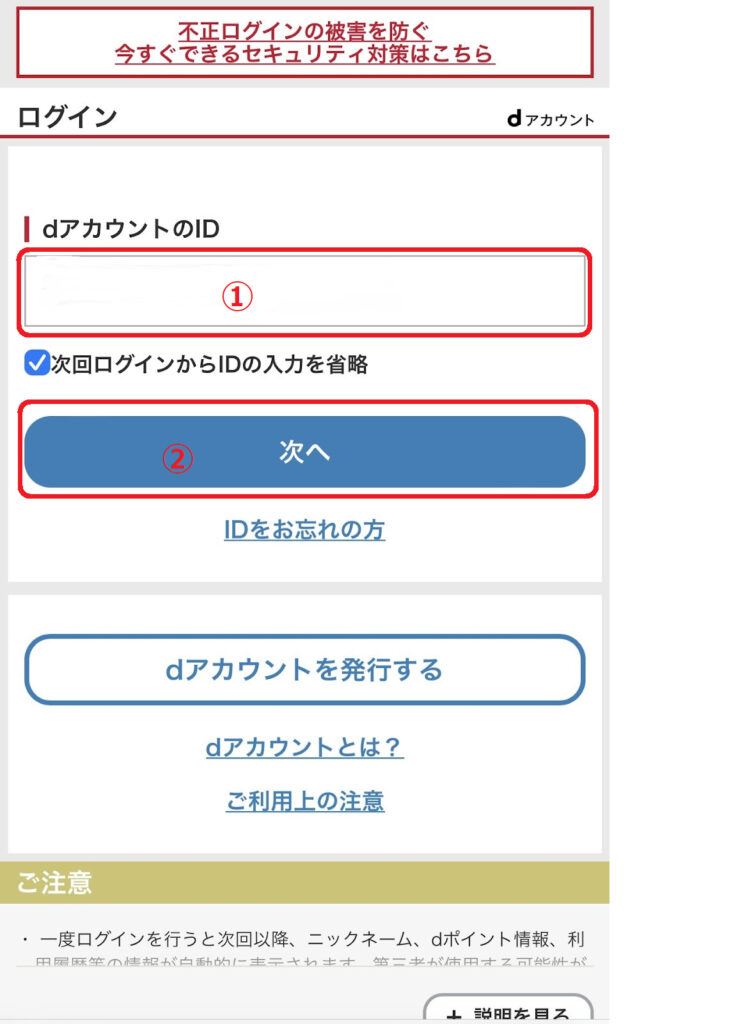
dTV[解約する]をタップ
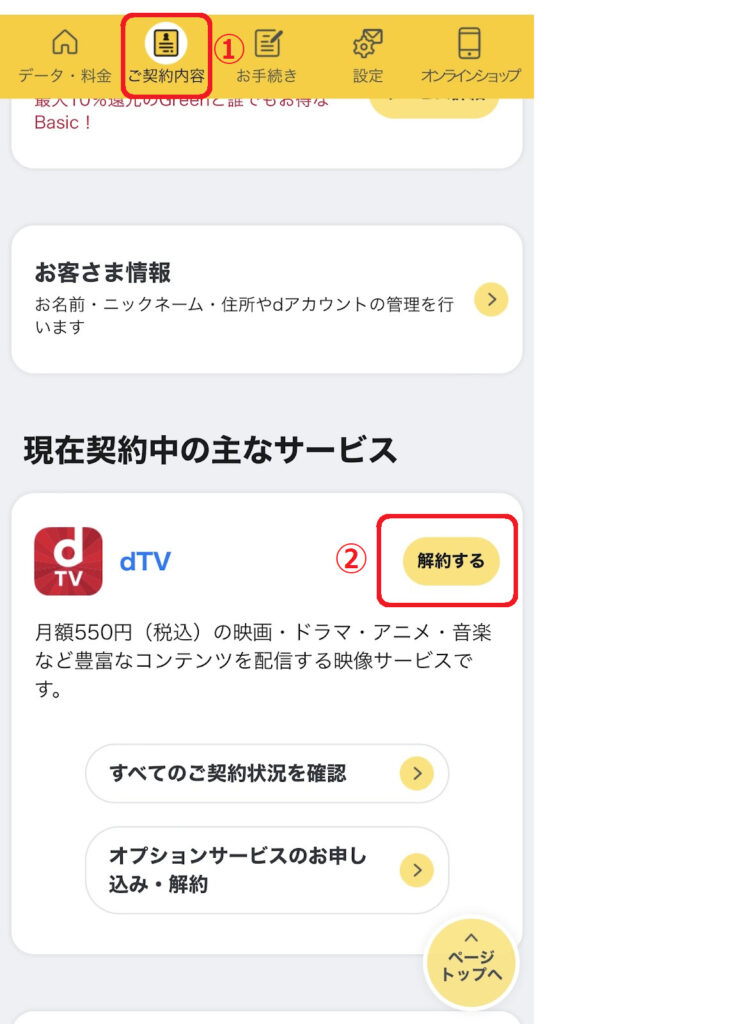
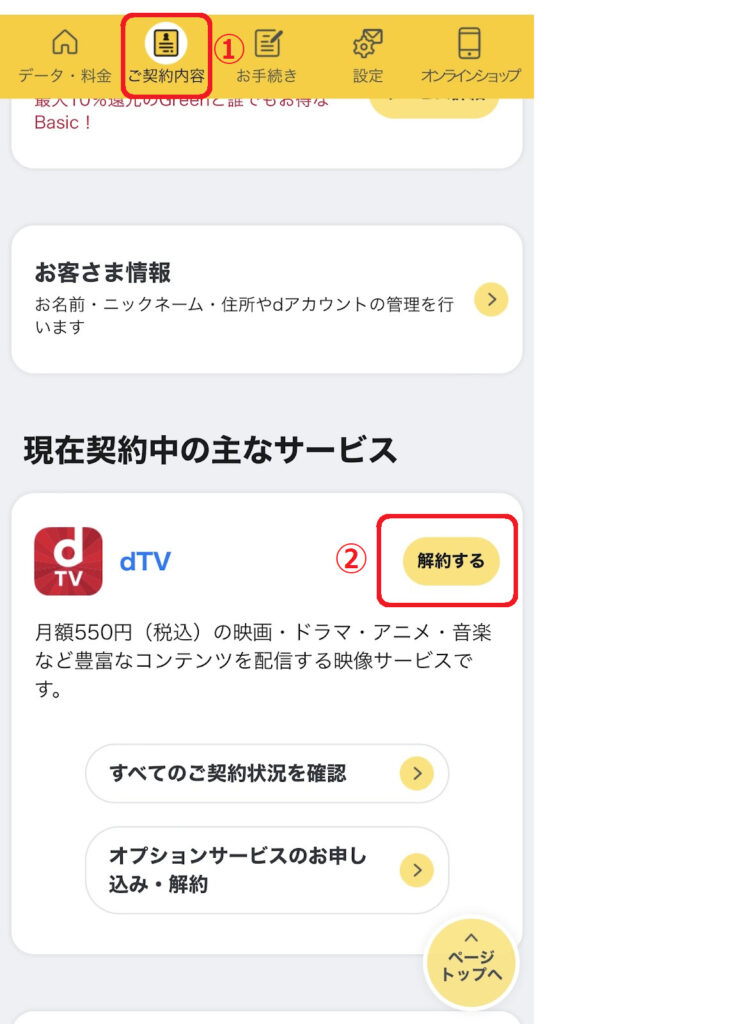
セキュリティコードを入力


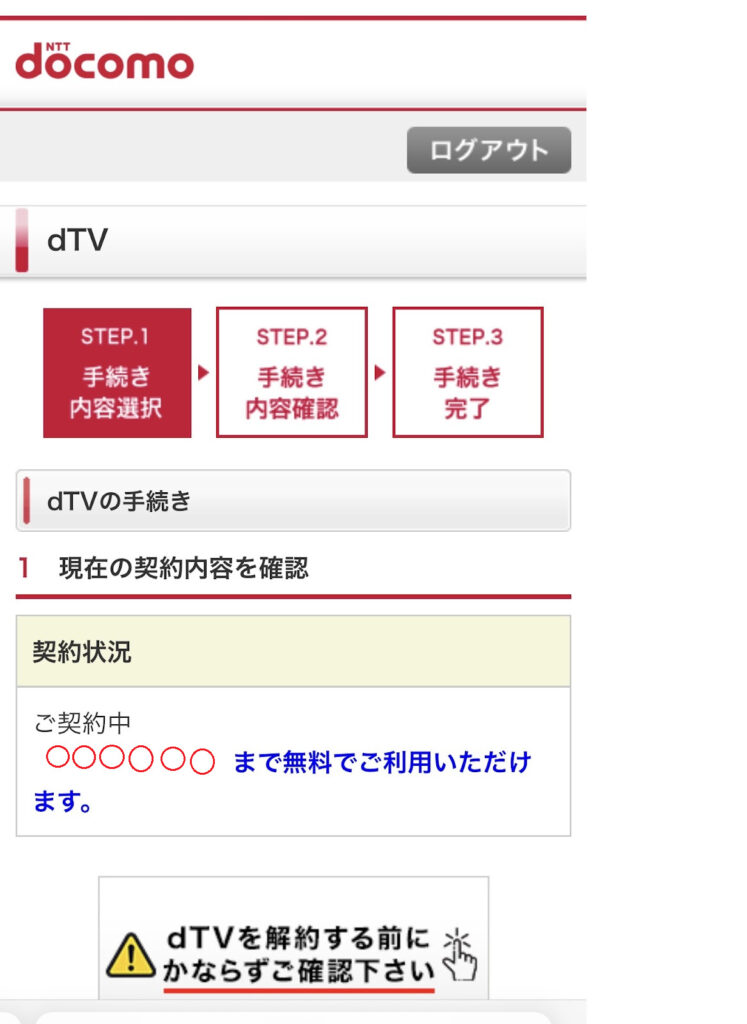
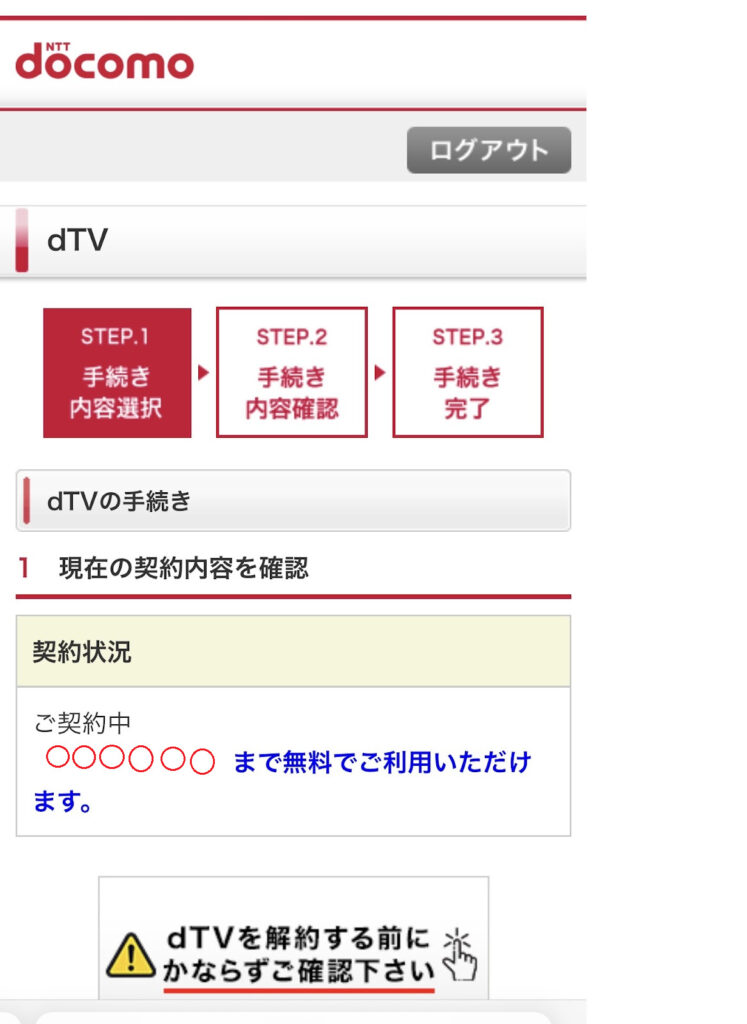
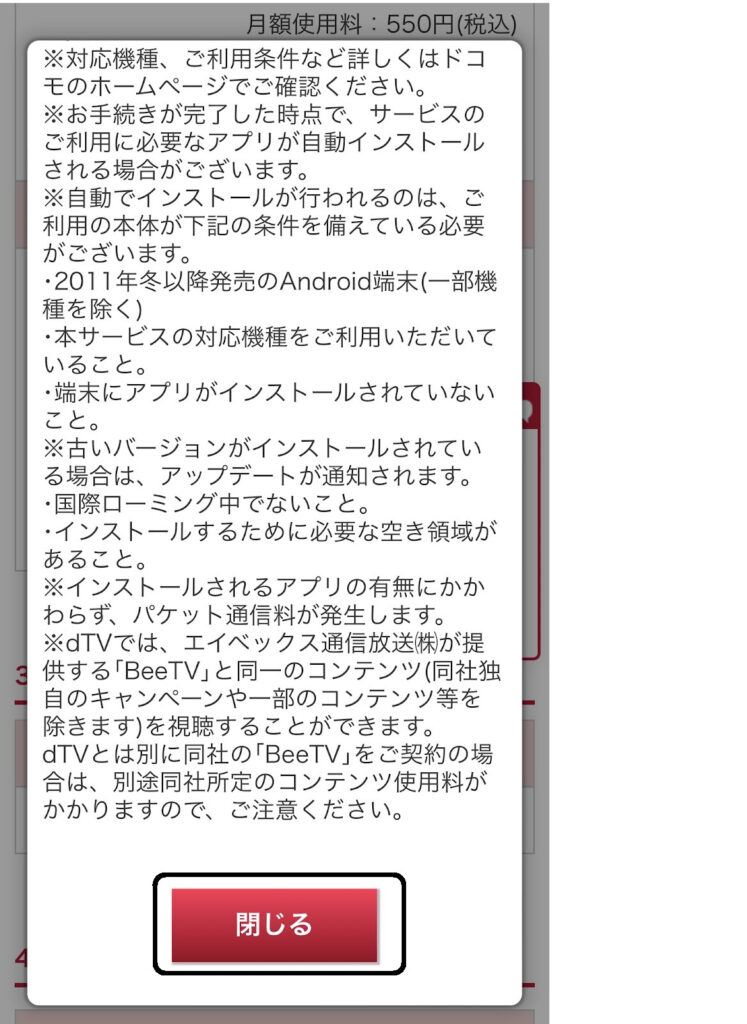
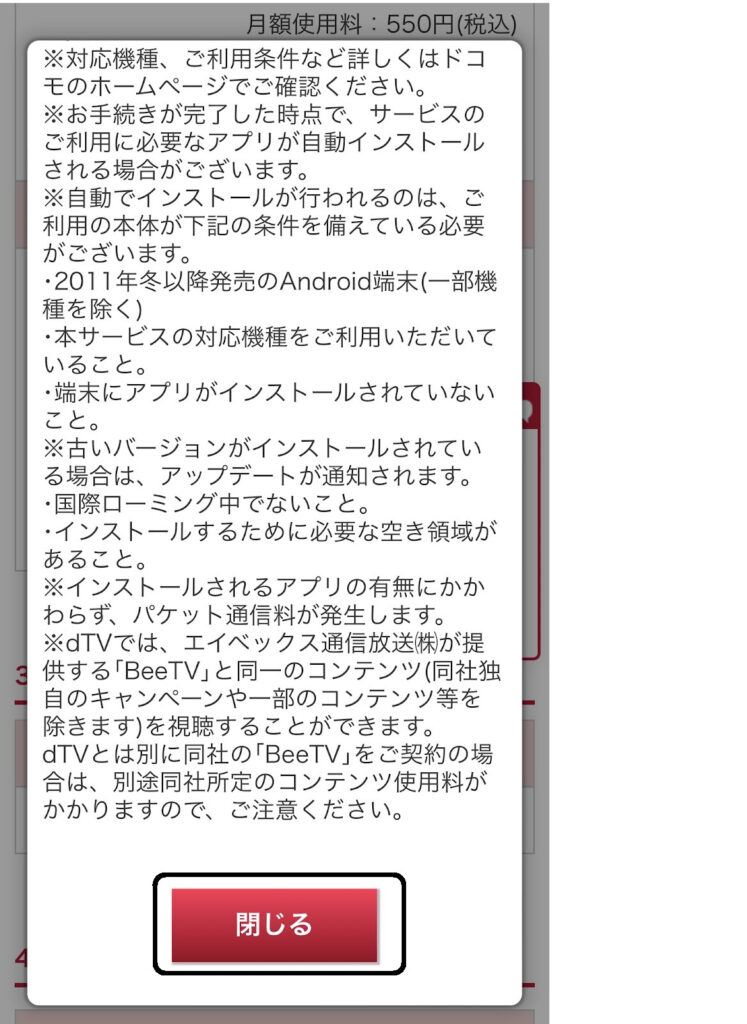
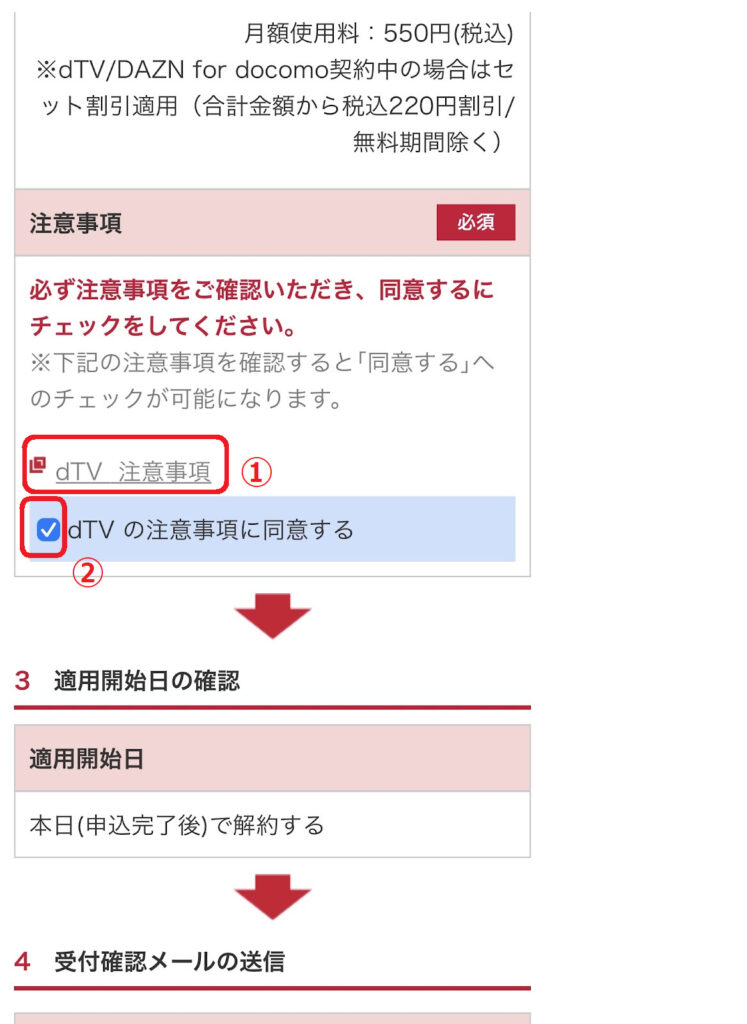
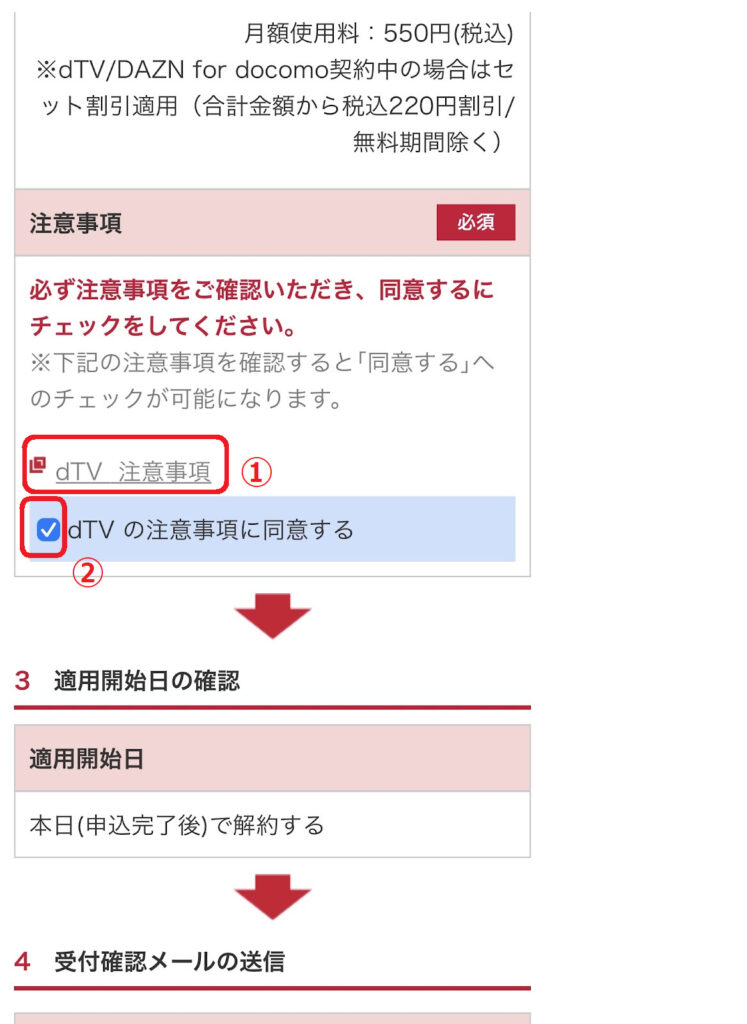
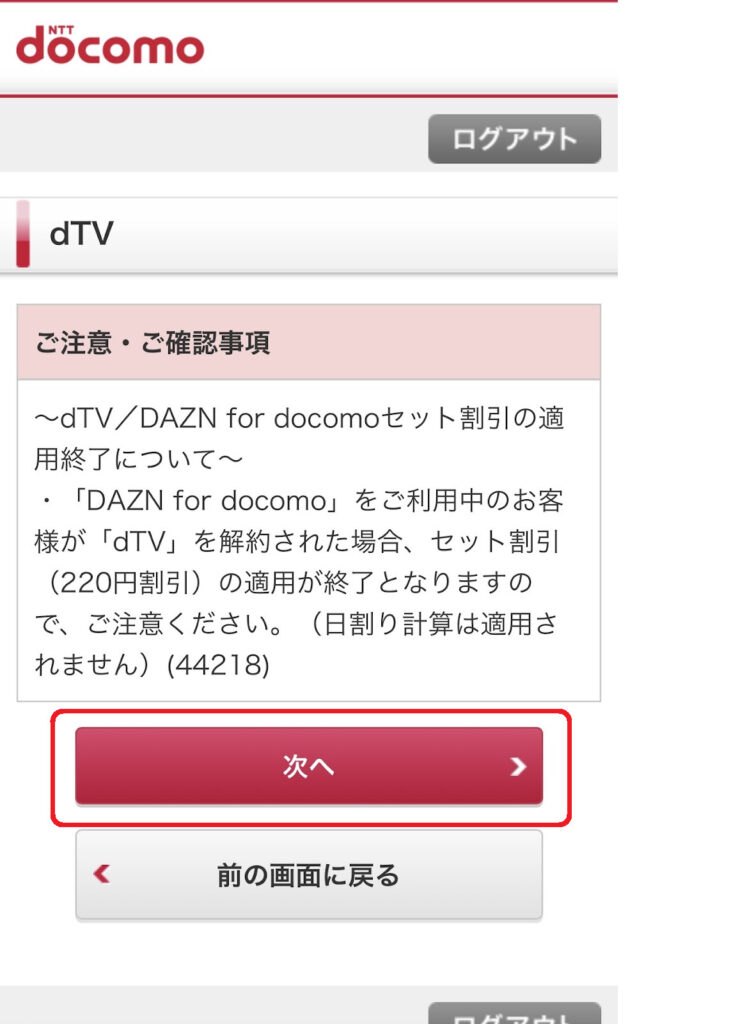
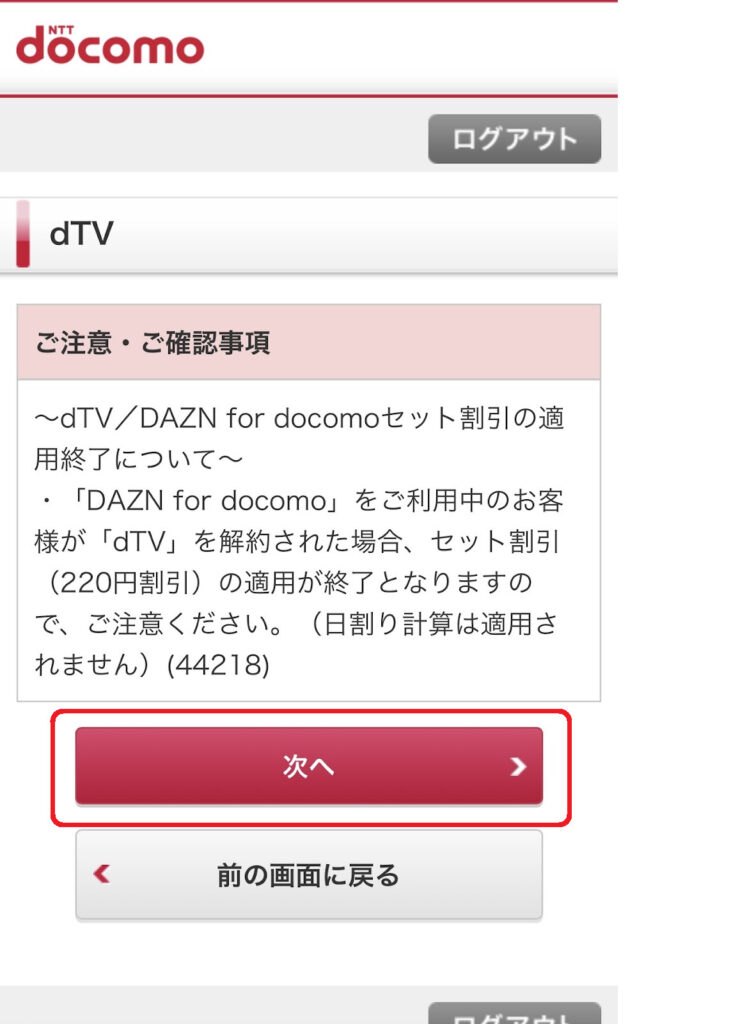
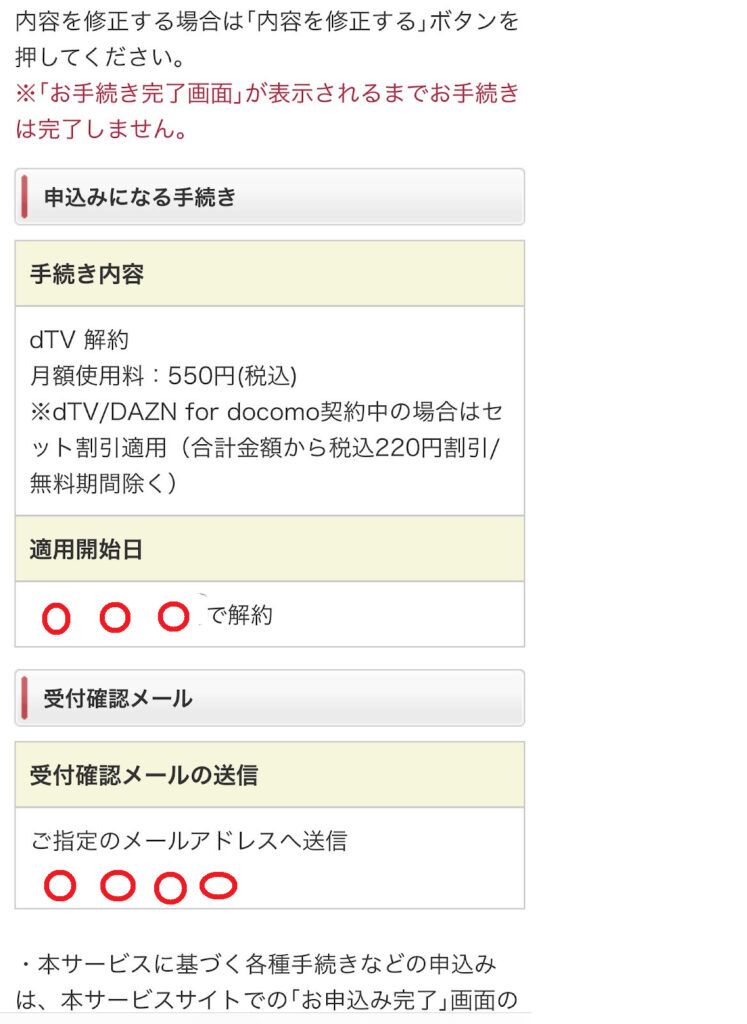
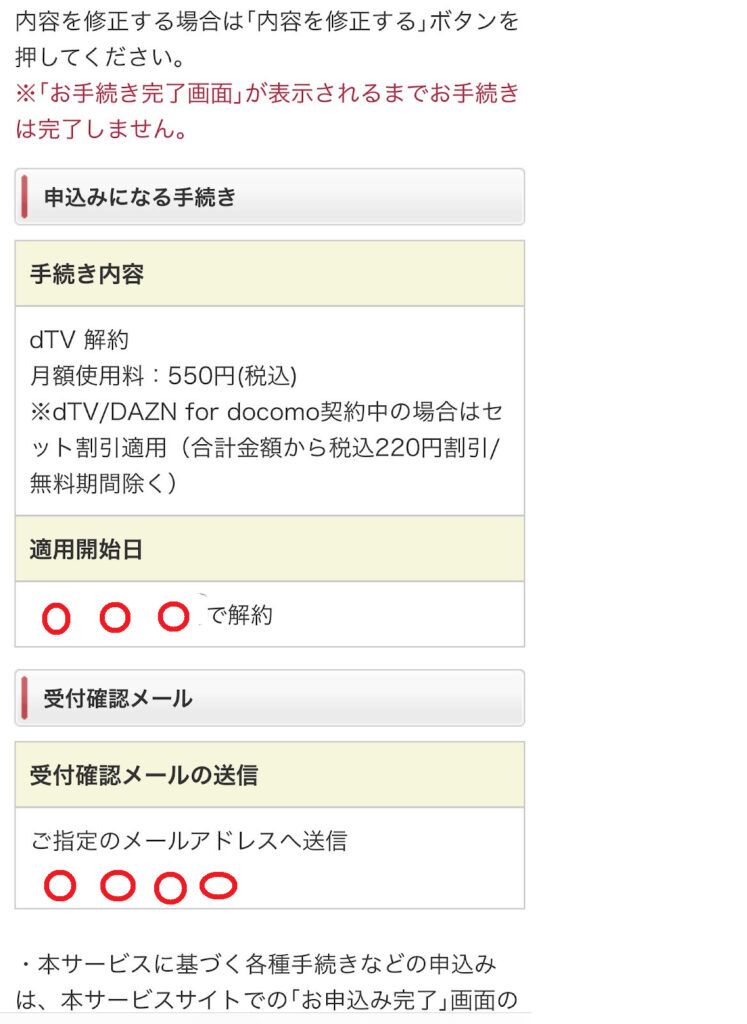
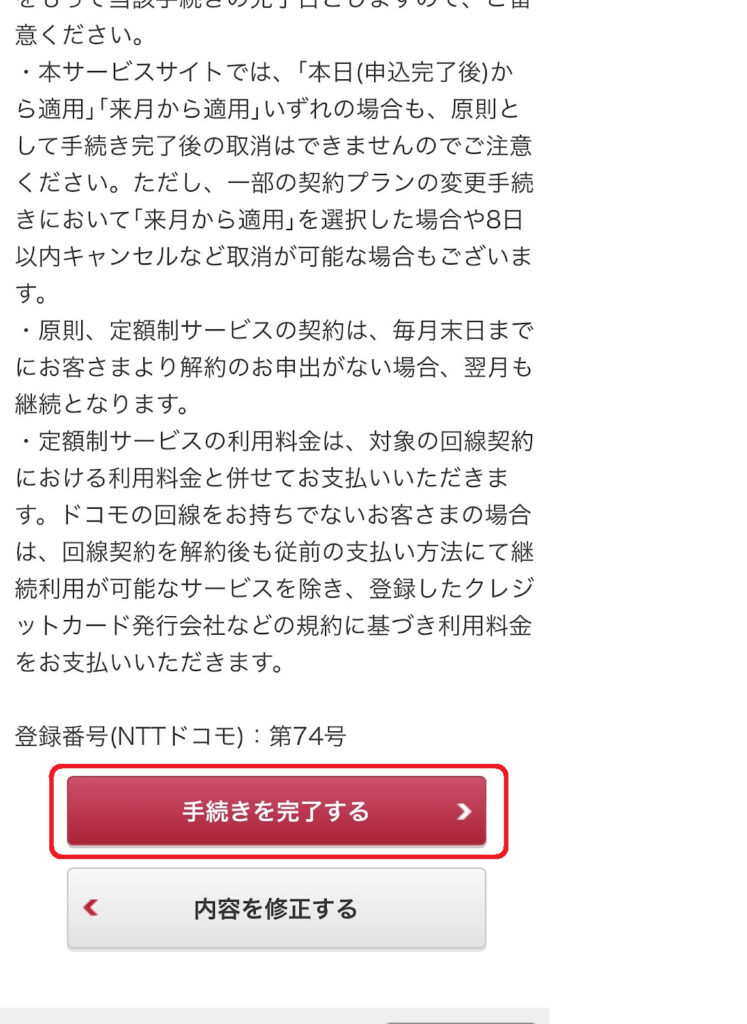
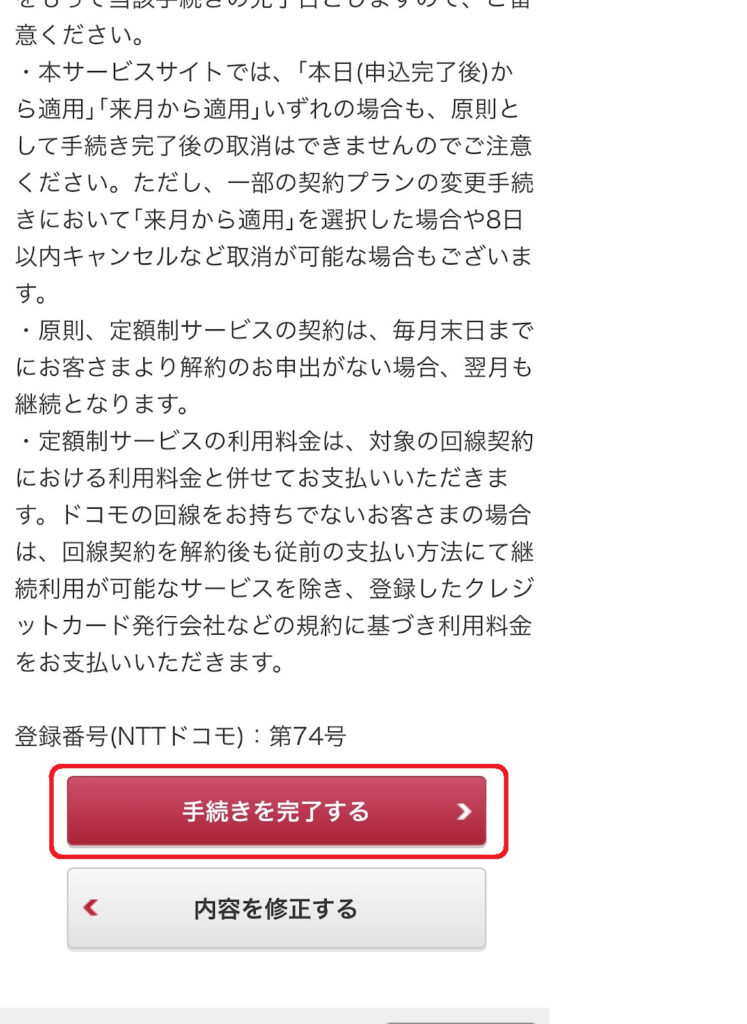
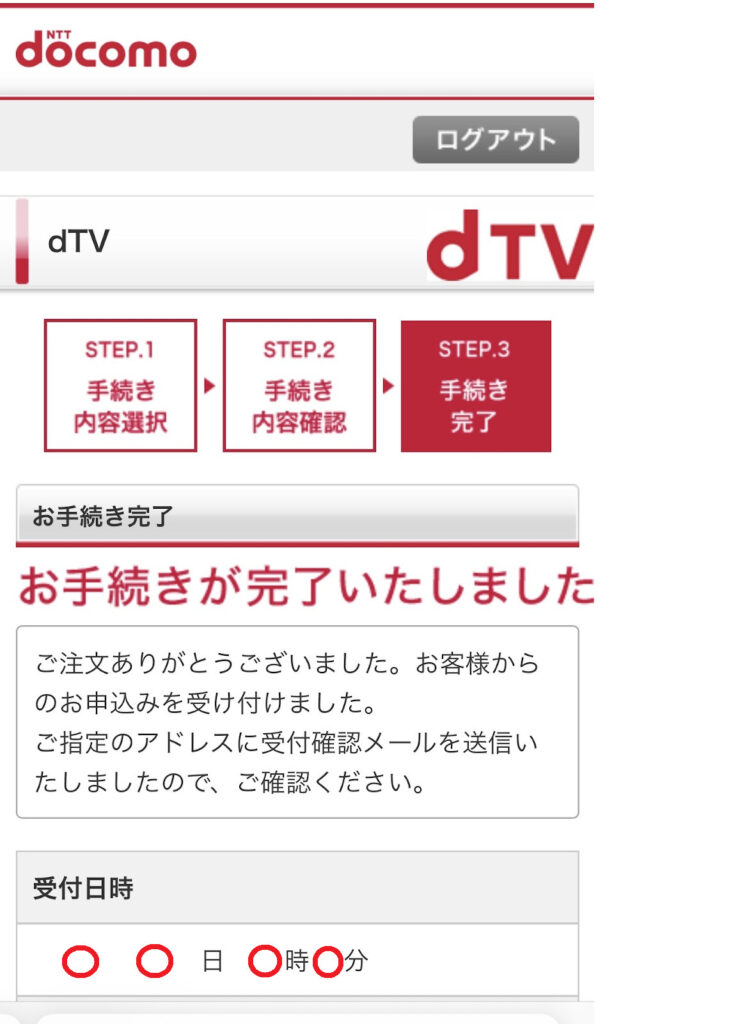
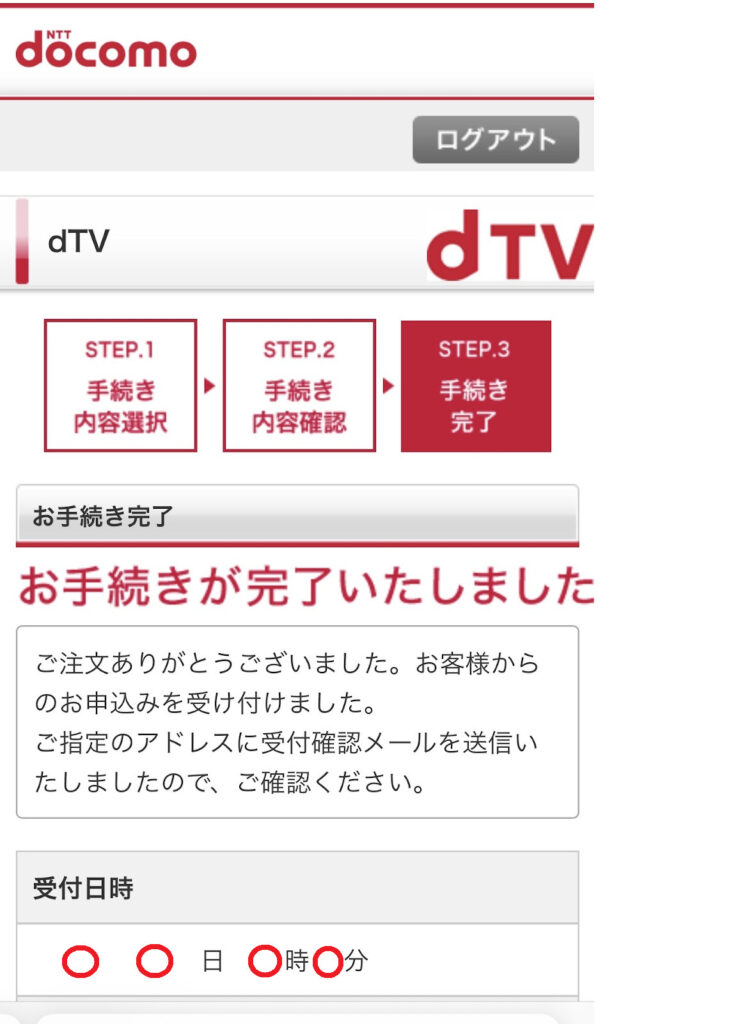
解約完了!ログアウトし終了
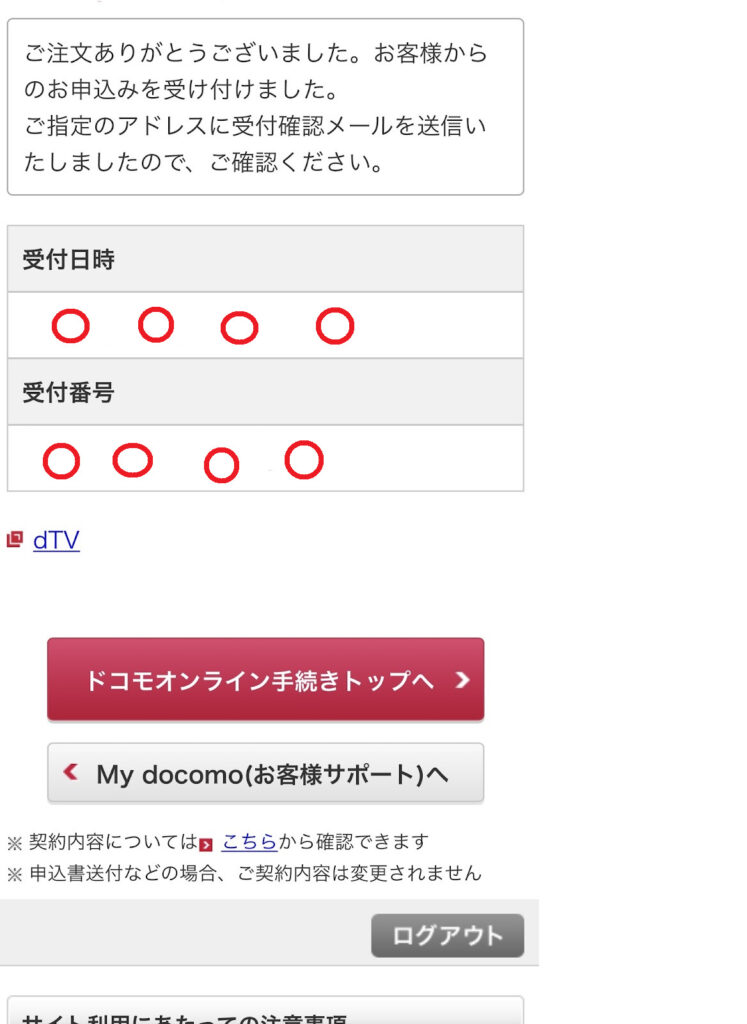
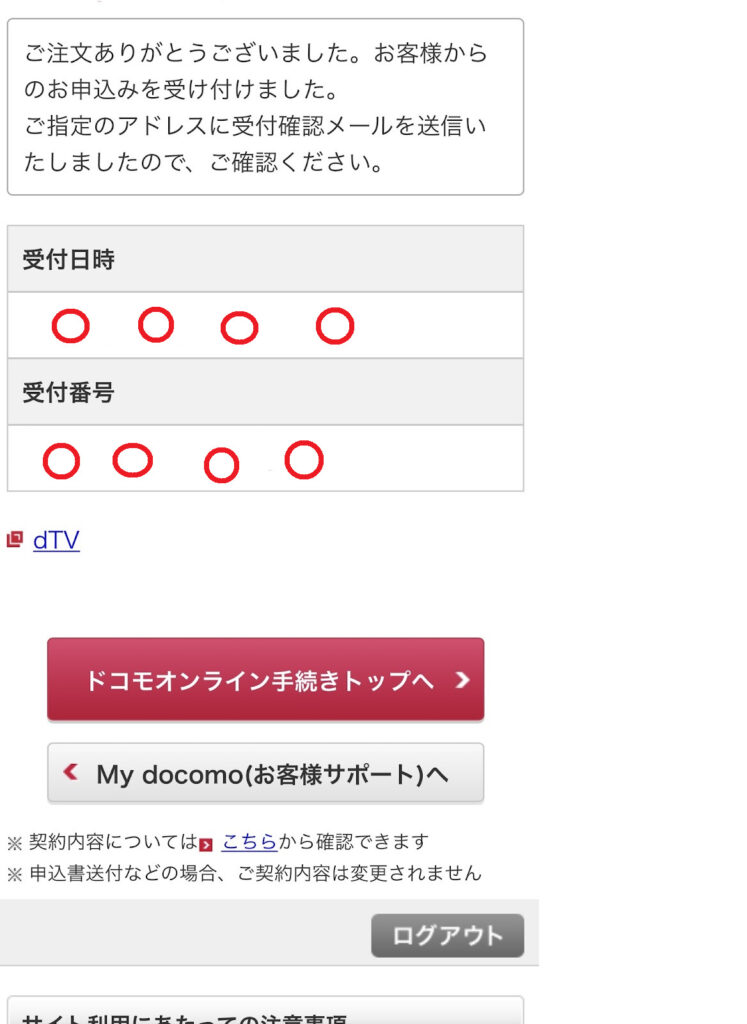
『dTV』のFire TV Stick設定方法
dTVに入会登録したら是非、大画面で視聴がオススメです
本当に感動も画面に比例して大きくなりますよ!
早速、Fire TV Stickを使ってdTVをテレビで視聴出来るようにしてみましょう
Fire TV Stickは様々な配信サービスをテレビ画面に映す機器です
Fire TV Stickにご興味ございましたらご覧ください⇒「Fire TV Stickで出来る事」



大画面で動画を見ると、とても楽だよ!
画面左下のログインアイコンをクリック
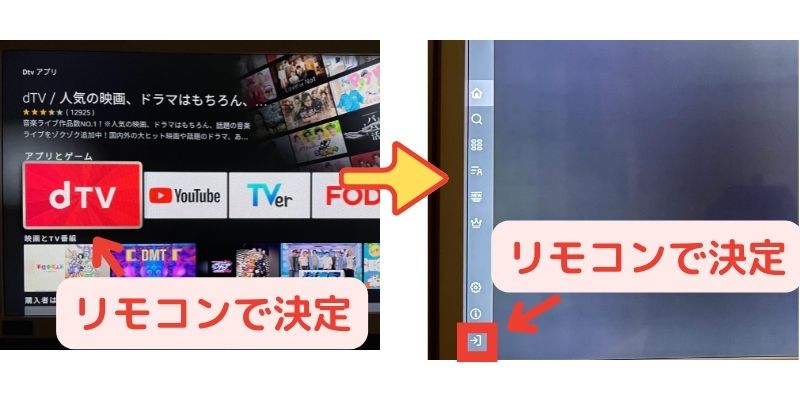
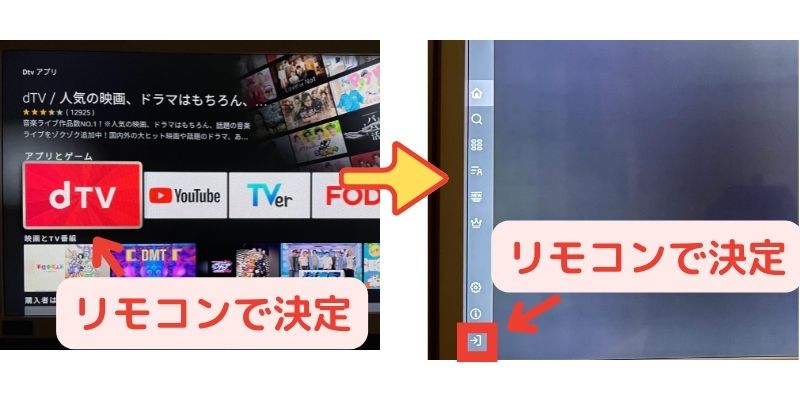
画面にシリアルキーが表示されます


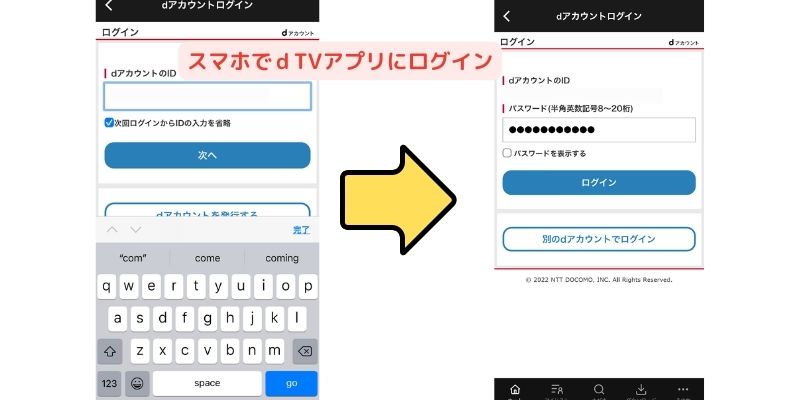
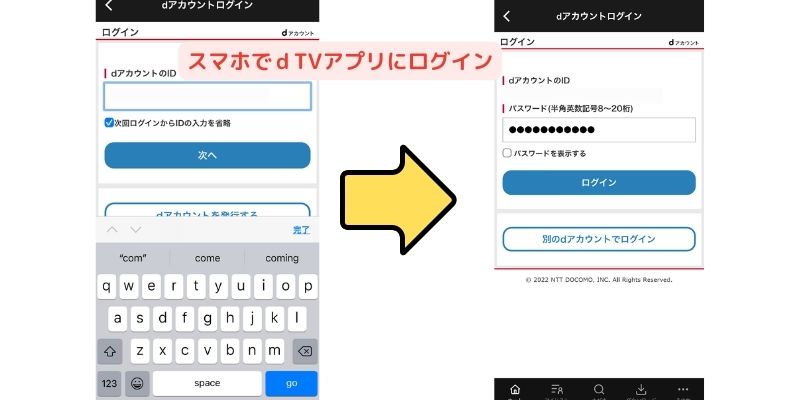
シリアルキーでログインをタップ>
テレビ画面に表示されているシリアルキーを入力します
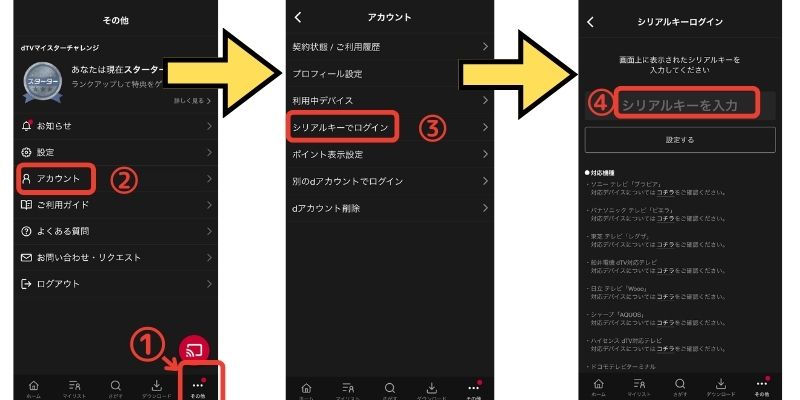
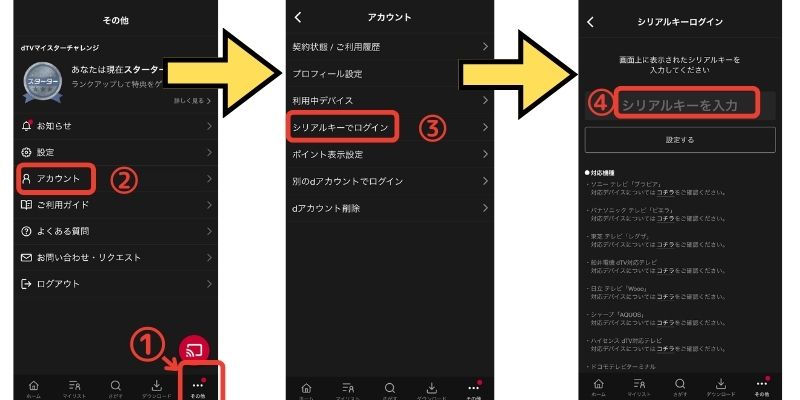
テレビ画面に[ログイン中のアカウント表示]がされたら、[閉じる]の青色のボタンを選択し決定
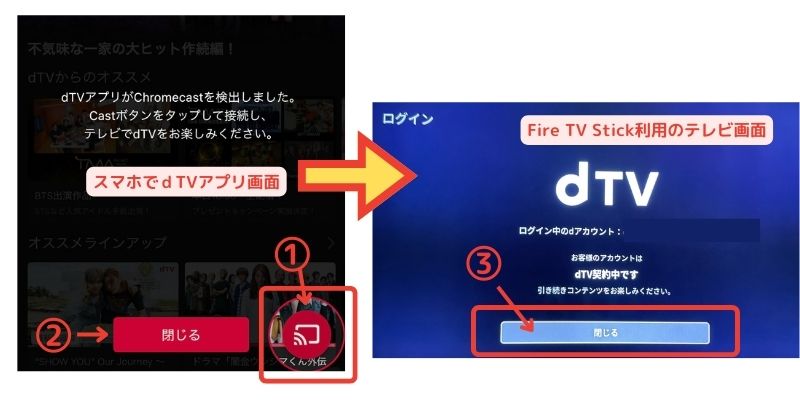
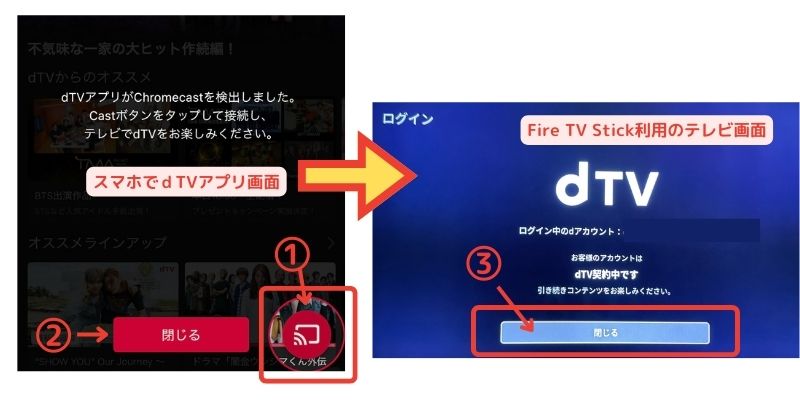
キーワード検索でコンテンツを探し視聴できます


『dTV』入会登録と解約方法の注意点
dTV入会登録時の注意点
・docomo利用者以外はクレジットカードが必要
・ログインIDとパスワードを忘れない(解約時に必要)
・無料の期限を忘れない(毎週火曜日は定期メンテナンスが有ります。メンテナンス中は解約ができないので注意)
・アップルストアやグーグルのアプリから入会登録をすると月額が高くなる
dTV解約方法の注意点
・ログインIDとパスワードが必要
・dTVのアプリをアンインストールしても解約にはならない
・システムメンテナンス中は解約ができない
まとめ
dTVに入会登録と解約方法と、Fire TV StickのdTV設定方法を解説しました
初めて利用する方は1か月間のお試し期間があります
月額税込み550円コストパフォーマンスは圧倒的です。参考にしてくださいね!
最後まで読んでいただきありがとうございました
読んでくださった方に少しでもお役に立つ記事だと幸いです

